
Ayer Google lanzó la nueva versión disponible para su descarga desde Google Play en numerosos países, según han ido informado diferentes usuarios de diferentes zonas.
También tenéis disponible su descarga directa desde aquí en Androidsis, esta nueva versión que ha ensalzado Gmail con mayor colorido en la bandeja de entrada diferenciando bien cada tipo de email recibido.
Una de las dudas surgidas con esta nueva versión de Gmail ha sido la desaparición del botón Eliminar. Cuando se abre un nuevo mensaje, todo lo que se ve son sólo las opciones para guardar, marcar no leído, y añadir una carpeta nueva.
En la v4.5 de Gmail de Google Play, «Archivar y acciones de borrado» fueron reseteadas cuando la aplicación ha sido instalada. No se sabe porque Google hizo esto, pero desde aquí os enseñamos como podéis volver a hacer aparecer la opción «Eliminar».
Ir a menú y luego a ajustes. Entonces, seleccionar Ajustes generales. Se debería de ver la opción «Archivar y eliminar», la primera de la lista. Darle y se os desplegará un menú, veréis como está activada la opción «Mostrar solo archivados», y ya desde aquí seleccionar «Mostrar archivados y eliminados» o «Mostrar solo eliminados» y os aparecerá de nuevo el icono «Eliminar» cuando abráis los mensajes.
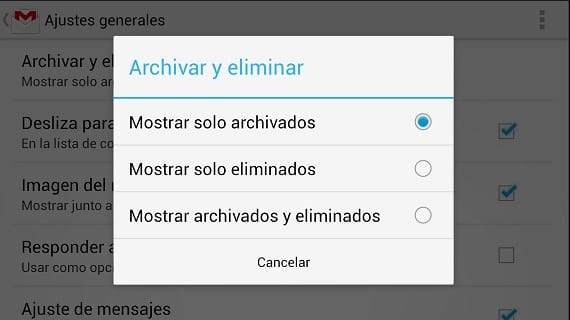
El menu para activar el botón «Eliminar»
Una nota importante, es que al seleccionar «Mostrar solo archivados» o «Mostrar archivados y eliminados», conseguirá que cuando se haga una acción con swipe(deslizar a la derecha o izquierda) solo será posible archivar el mensaje. Si queréis usar el swipe para eliminar, debéis seleccionar solamente «Mostrar solo eliminados» de el menú mencionado anteriormente.
Es un poco lioso para poder usar el swipe lateral para borrar o archivar, de todas maneras, ya podéis usar todas las nuevas características del nuevo Gmail que ayer Google hizo disponible la nueva actualización.
Más información – Cómo actualizar Gmail a la última versión, Gmail 4.5 con importantes mejoras
Fuente – Android Police

Hola, gracias por la info, sabéis también como hacer que se puedan borrar los correos directamente desde la barra de notificaciones, las únicas opciones que tengo son la de archivar y responder
Un saludo y gracias